VideoSolo Screen Recorder是一款能够轻松进行屏幕录制的专业软件。如果你正在为了如何录制电脑屏幕操作为视频而烦恼不妨来久友下载站下载VideoSolo Screen Recorder试试看。该软件旨在为用户提供一套专业的录制工具,以帮助用户录制任何内容,例如教程,游戏视频,录音等。它具有简单直观的操作界面。您只需要简单地配置录制参数,即“录制”即可,它支持各种不同的录制模式,例如视频录制,音频录制,屏幕截图等。您可以任意选择。选择视频录制后,您可以自定义录制范围,是否录制摄像机,是否录制系统音频,是否录制麦克风以及允许使用诸如视频格式,屏幕截图格式,鼠标单击颜色之类的选项来获取最佳的录音效果,其功能非常完善,需要它的用户可以快速下载!
使用说明:
1.运行VideoSolo屏幕录像机,进入如下所示的界面。
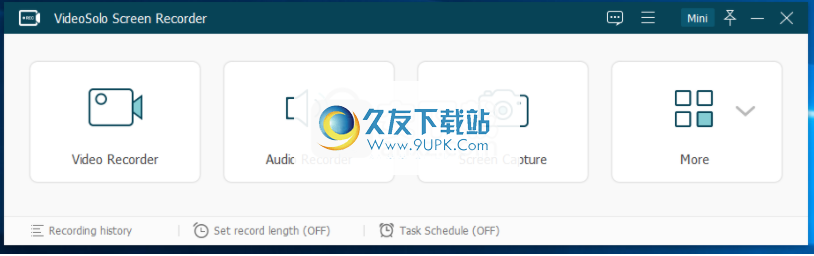
2.选择录制模式,提供各种录制功能,例如视频录制,音频录制,屏幕截图等。在这里,我们选择录制视频。
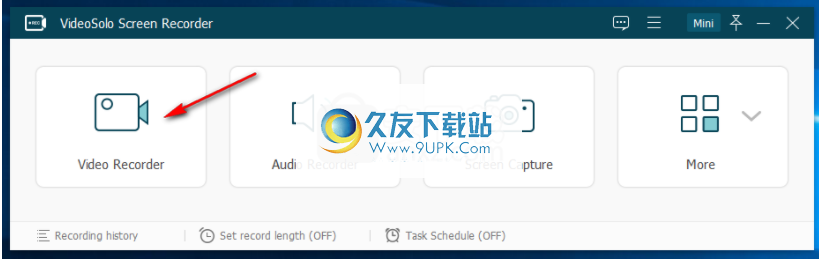
3.进入界面后,我们可以选择全屏录制或自定义录制范围。
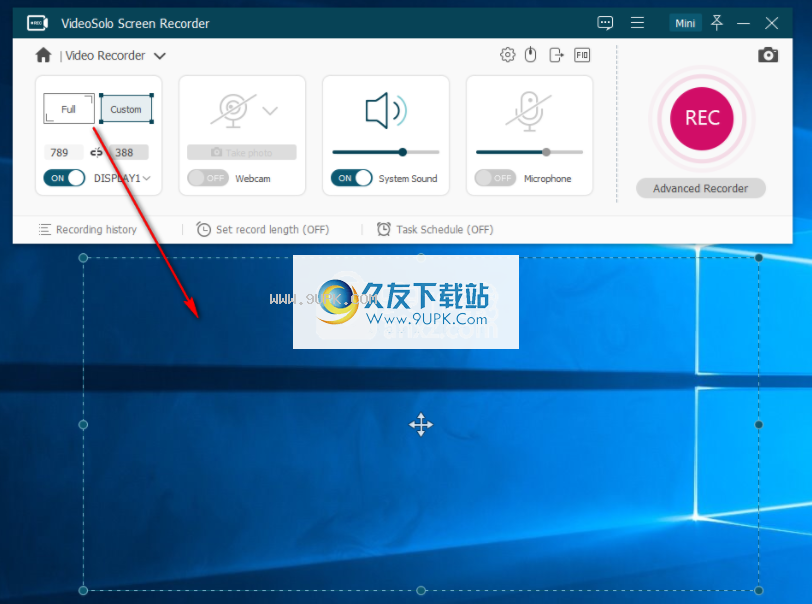
4.您可以选择是否启用摄像机录制功能。
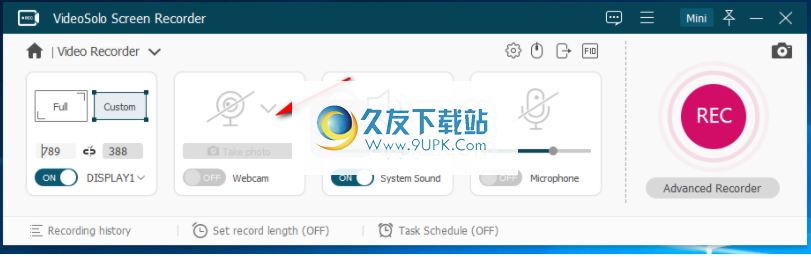
5.您可以选择录制系统音频。
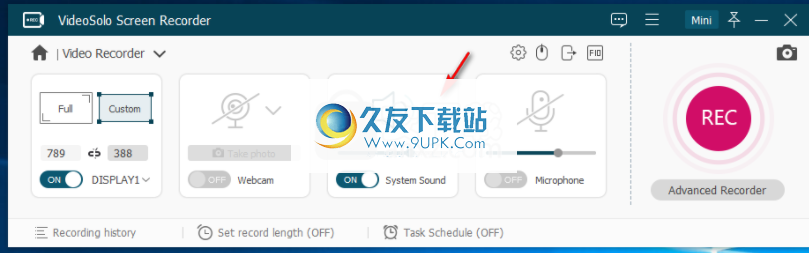
6.您可以选择是否启用麦克风进行录音
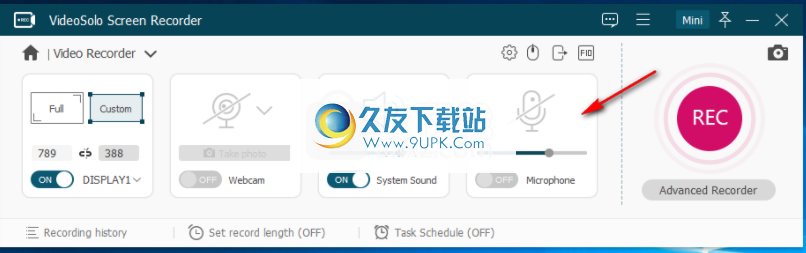
7.打开设置按钮,您可以根据需要检查录制选项。
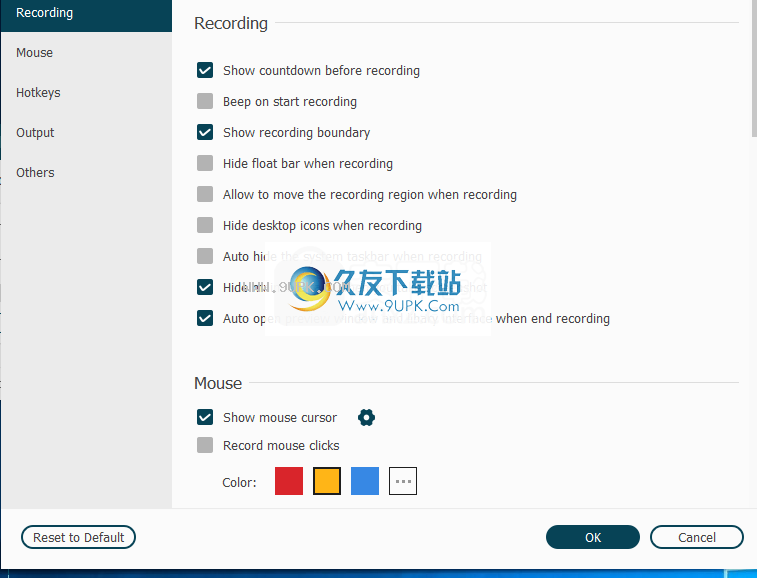
8.在鼠标列中,用户可以选择是否足以启用录制鼠标并允许设置鼠标单击的颜色效果。
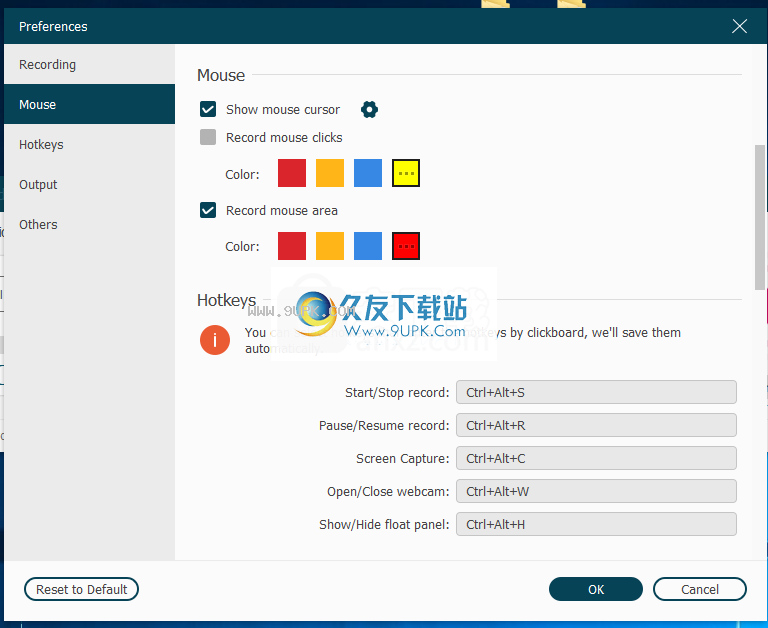
9.热键,您可以设置一系列用于记录和截图的快捷键。

10.输出,用户可以设置输出文件夹,视频格式,屏幕截图图片格式,帧频等参数。
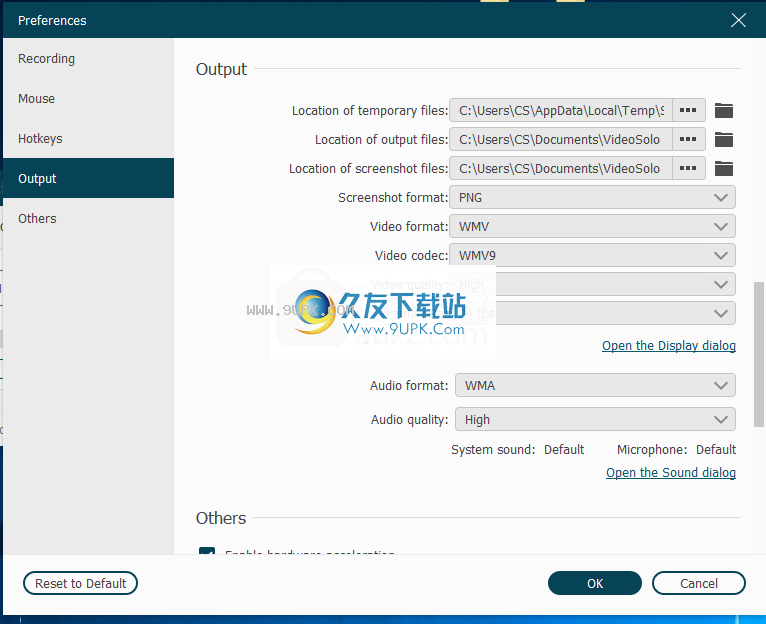
11.单击[REC]按钮开始录制。

软件特色:
SVideoSolo屏幕录像机是一款功能强大且易于使用的软件,集成了许多有趣的功能,可用于多种目的,例如录制教程,游戏玩法等。
捕获桌面内容并包含网络摄像头
程序该程序的主要目的是允许用户录制桌面视频。您可以定义要捕获的屏幕区域,以及选择要使用的编码器并自定义各种参数。
另外,如果连接了网络摄像头,则可以在桌面上显示视频供稿,以将其包括在录像中。
绘画在屏幕上绘画并在录制视频时插入对象
VideoSolo屏幕录像机是想要创建教程的用户的绝佳工具。除了捕获屏幕上发生的事情并突出显示光标之外,该程序还允许您插入各种形状和文本以及徒手画图。
无论是同时录制视频和音频,还是只录制音频,麦克风输入都可以包括在录制中,并且您可以指定是否应捕获系统声音。
适合没有经验的用户
尽管它提供了相当全面的功能集,但是完全不难使用该应用程序。用户界面经过精心设计,布局简单易懂。
还提供了文档,对遇到各种问题或不完全了解程序工作原理的用户很有帮助。
总体而言,VideoSolo屏幕录像机是需要从桌面捕获内容或录制声音的用户的绝佳工具。它提供了许多简洁的功能,是新手的不错选择。
软件功能:
录视频
录制音频
屏幕截图
热键开始/暂停
支持录音鼠标
显示录制前显示倒数
提示开始录音
显示记录边界
隐藏录制时隐藏浮动栏
允许在记录过程中移动记录区域
隐藏录制时隐藏桌面图标
隐藏录制时自动隐藏系统任务栏
隐藏截屏时隐藏主界面
自动在录制结束时自动打开预览窗口和库界面
安装方式:
1.下载并解压缩软件,双击安装程序以进入以下语言选择界面,选择语言,然后单击[确定]。
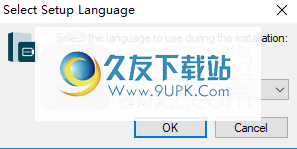
2.然后进入VideoSolo Screen Recorder安装向导,单击[下一步]。
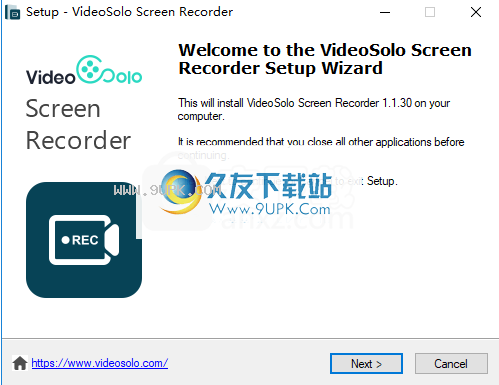
3.阅读软件许可协议,选中[我接受...]选项,然后继续进行下一个安装。
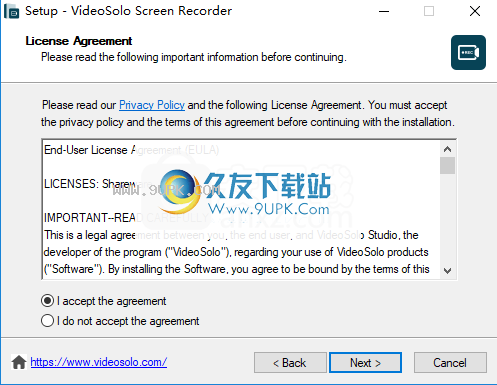
4.选择安装位置,可以选择默认的C:\ Program Files(x86)\ VideoSolo Studio \ VideoSolo屏幕录像机。

5.选择其他任务,选中“创建桌面快捷方式”和“创建快速启动”快捷方式。
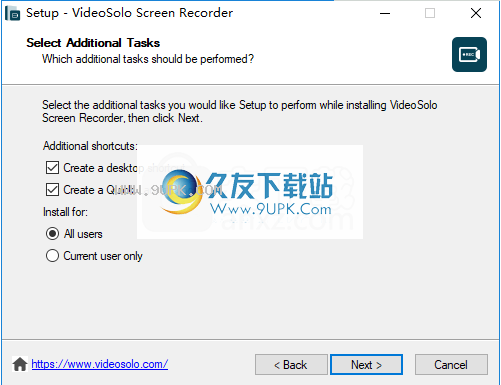
6.准备安装,单击[安装]开始安装。
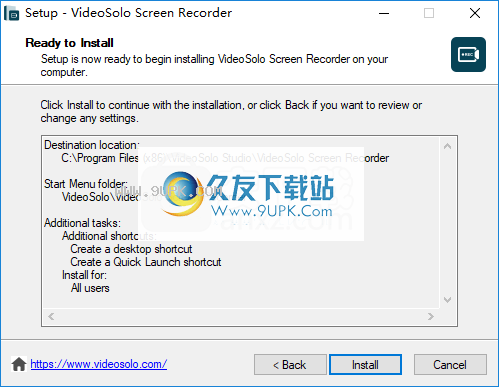
7.弹出以下成功安装VideoSolo Screen Recorder的提示,单击[完成]完成安装。
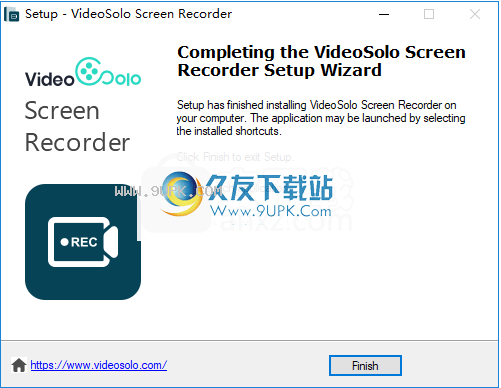
8.打开破解补丁文件夹,并将破解补丁“ Patch.exe”复制到软件安装目录。默认路径为C:\ Program Files(x86)\ VideoSolo Studio \ VideoSolo屏幕录像机。
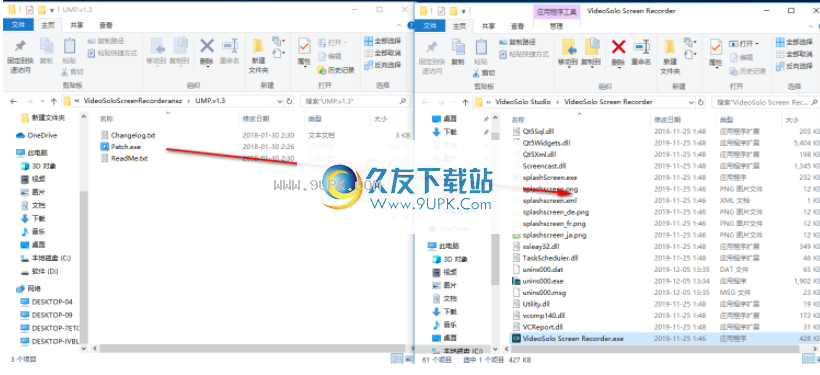
9.运行破解补丁“ Patch.exe”,进入界面,然后单击[补丁]按钮

10.当绿色“√”显示时,裂纹完成。
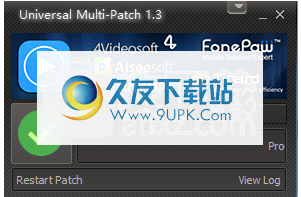

![XCapture 1.0.1正式版[PPS屏幕录制软件]](http://pic.9upk.com/soft/UploadPic/2014-6/2014687492445401.gif)
![SolveigMM HyperCam[视频编辑工具录制] 4.0.1511.6 官方版](http://pic.9upk.com/soft/UploadPic/2015-11/2015112514141783422.png)



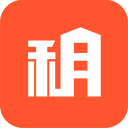 租房贷 2016.0316 1.1安卓版
租房贷 2016.0316 1.1安卓版 中国租房网 1.0.1安卓版
中国租房网 1.0.1安卓版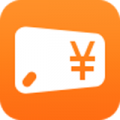 租房宝 4.6安卓版
租房宝 4.6安卓版 菠萝租房 1.1安卓版
菠萝租房 1.1安卓版 好好租房东版 4.4.9安卓版
好好租房东版 4.4.9安卓版 重庆租房网 1.0安卓版
重庆租房网 1.0安卓版 丁丁租房 2.6.4安卓版
丁丁租房 2.6.4安卓版 租房帮 4.8.0安卓版
租房帮 4.8.0安卓版 多多租房 1.5.3安卓版
多多租房 1.5.3安卓版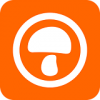 蘑菇租房 3.3.0安卓版
蘑菇租房 3.3.0安卓版 房妈妈租房 2.1.9安卓版
房妈妈租房 2.1.9安卓版 便捷租房 4.9.9安卓版
便捷租房 4.9.9安卓版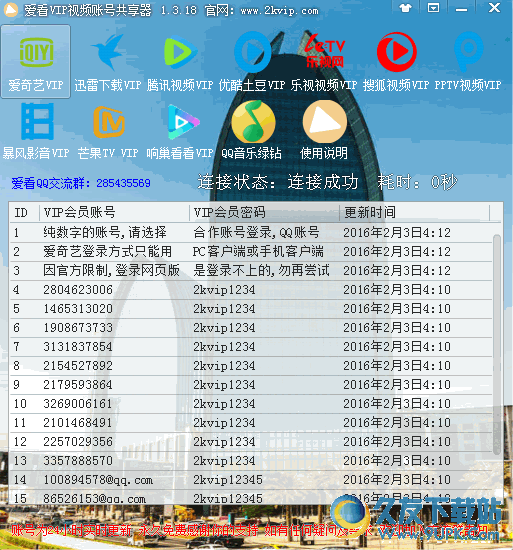 爱看VIP会员视频共享器是一款拥于获取各大视频网站VIP的软件。这款软件完全免费,操作简单,方便快捷,是您看视频免广告的必备佳品。有需要的不妨下载试试!
可获取的如下视频网站的VIP:
爱奇艺VIP
腾讯视频VIP
优酷VI...
爱看VIP会员视频共享器是一款拥于获取各大视频网站VIP的软件。这款软件完全免费,操作简单,方便快捷,是您看视频免广告的必备佳品。有需要的不妨下载试试!
可获取的如下视频网站的VIP:
爱奇艺VIP
腾讯视频VIP
优酷VI... 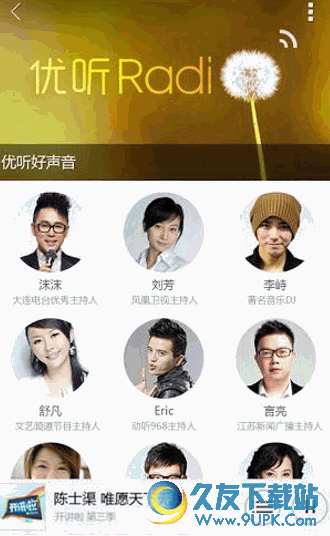 优听radio电脑版是一款非常好用的网络电台收音机,它拥有国内外众多的电台频道,种类丰富,段子笑话,新闻,财经股市等等,而且支持下载收听,优听radio是你声音的好伴侣。
软件功能:
1、支持一键下载,不会错过精彩节...
优听radio电脑版是一款非常好用的网络电台收音机,它拥有国内外众多的电台频道,种类丰富,段子笑话,新闻,财经股市等等,而且支持下载收听,优听radio是你声音的好伴侣。
软件功能:
1、支持一键下载,不会错过精彩节...  酷狗繁星网,是酷狗于2012年倾力打造的在线视频互动演艺平台。针对目前中国音乐产业面临转型,演艺市场的兴起以及线上数字音乐市场的逐渐成熟,为顺应新的产业环境和结构,繁星网应运而生。作为中国数字音乐领域的领跑...
酷狗繁星网,是酷狗于2012年倾力打造的在线视频互动演艺平台。针对目前中国音乐产业面临转型,演艺市场的兴起以及线上数字音乐市场的逐渐成熟,为顺应新的产业环境和结构,繁星网应运而生。作为中国数字音乐领域的领跑... ![熊猫TV1.0.0.1020绿色版[TV主播直播必备软件]](http://pic.9upk.com/soft/UploadPic/2016-2/201621912454225361.gif) 熊猫TV直播助手(TV主播直播必备软件)手是一款绿色好用的由熊猫TV官方推出的主播直播辅助工具,提供更多方便功能,直播更加简单便捷,是熊猫TV主播直播的必备软件。
使用方法:
(一)登录
熊猫TV直播助手登录界面:
主界...
熊猫TV直播助手(TV主播直播必备软件)手是一款绿色好用的由熊猫TV官方推出的主播直播辅助工具,提供更多方便功能,直播更加简单便捷,是熊猫TV主播直播的必备软件。
使用方法:
(一)登录
熊猫TV直播助手登录界面:
主界...  吉辰录音机是一款便捷又小巧的录音机。该录音机不仅小巧绿色,功能还非常专一,可轻松一键进行录音,并支持多种格式的音频转换,有需要的朋友可以下载。
介绍:
一款强大的录音工具,能够录制所有透过声卡播放的音源...
吉辰录音机是一款便捷又小巧的录音机。该录音机不仅小巧绿色,功能还非常专一,可轻松一键进行录音,并支持多种格式的音频转换,有需要的朋友可以下载。
介绍:
一款强大的录音工具,能够录制所有透过声卡播放的音源...  QQ2017
QQ2017 微信电脑版
微信电脑版 阿里旺旺
阿里旺旺 搜狗拼音
搜狗拼音 百度拼音
百度拼音 极品五笔
极品五笔 百度杀毒
百度杀毒 360杀毒
360杀毒 360安全卫士
360安全卫士 谷歌浏览器
谷歌浏览器 360浏览器
360浏览器 搜狗浏览器
搜狗浏览器 迅雷9
迅雷9 IDM下载器
IDM下载器 维棠flv
维棠flv 微软运行库
微软运行库 Winrar压缩
Winrar压缩 驱动精灵
驱动精灵